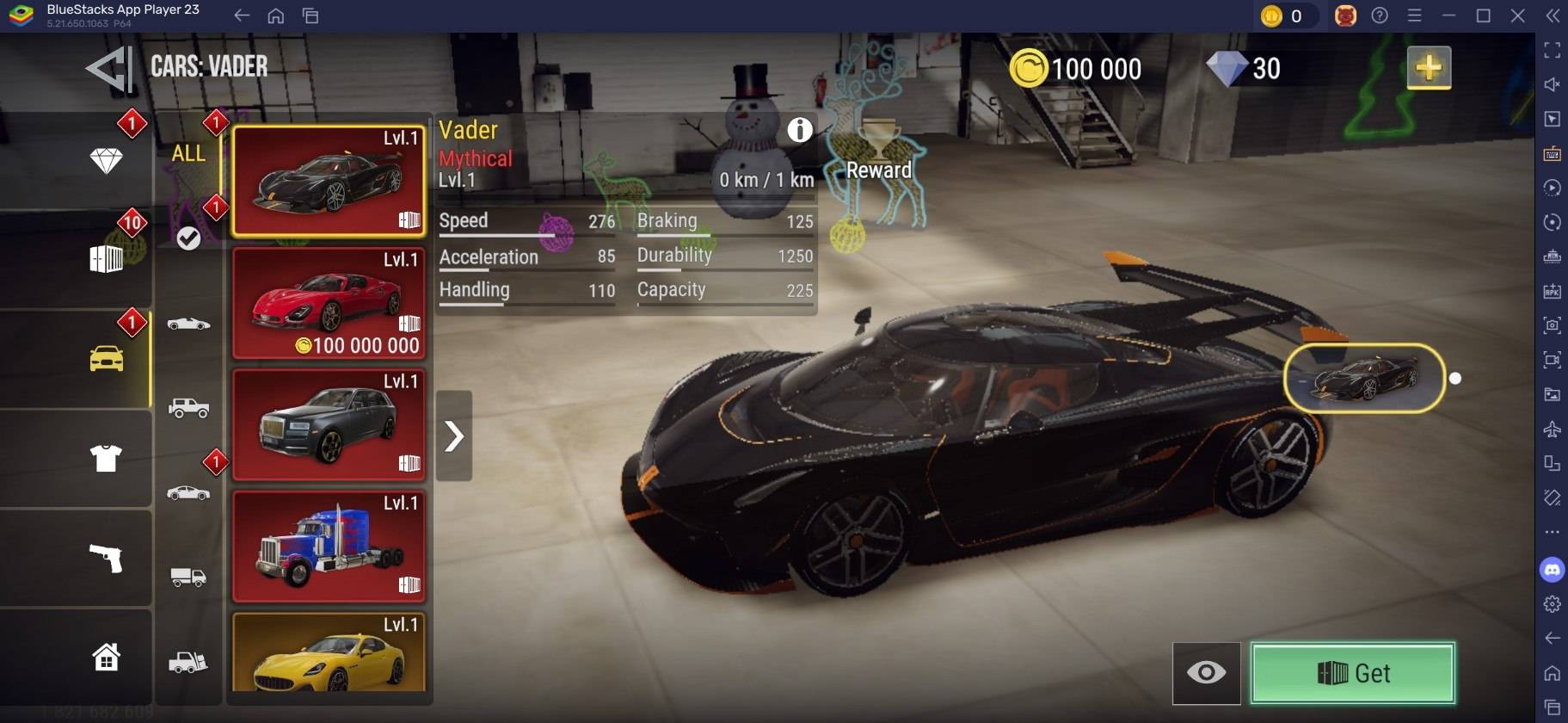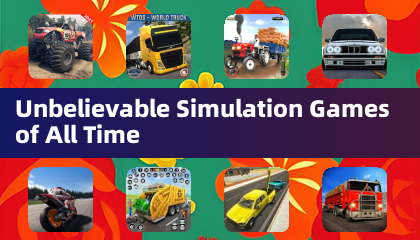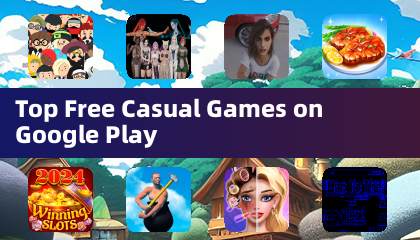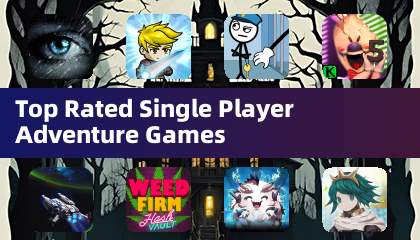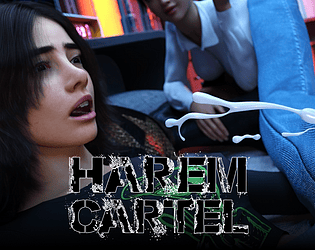Questa guida ti mostra come giocare ai tuoi giochi Sega CD sul tuo Steam Deck utilizzando EmuDeck. Copriremo tutto, dalla configurazione iniziale alla risoluzione dei problemi post-aggiornamento.
Prima di iniziare: preparativi essenziali

-
Abilita la modalità sviluppatore e il debug remoto CEF: Ciò garantisce la compatibilità con gli aggiornamenti di EmuDeck. Istruzioni: accendi il tuo Steam Deck, accedi al menu Steam (pulsante Steam), vai su Sistema > Sviluppatore, abilita la modalità sviluppatore e il debug remoto CEF. Passa alla modalità desktop (pulsante Steam > Alimentazione > Modalità desktop).
-
Hardware e software: Avrai bisogno di una scheda microSD A2 veloce (per EmuDeck e giochi), CD ROM Sega e file BIOS ottenuti legalmente e, facoltativamente, una tastiera e un mouse per una gestione più semplice dei file. Formatta la tua scheda microSD sullo Steam Deck (Menu Steam > Memoria > Formatta scheda SD).
Installazione di EmuDeck

- Passa alla modalità desktop.
- Scarica un browser (da Discovery Store), quindi scarica EmuDeck. Scegli la versione di SteamOS.
- Esegui il programma di installazione, seleziona Installazione personalizzata, scegli la tua scheda SD, seleziona Steam Deck come destinazione e scegli RetroArch, MelonDS, Steam ROM Manager ed Emulation Station (o seleziona tutti gli emulatori).
- Completa l'installazione.
Trasferimento di file Sega CD

- Utilizza Dolphin File Browser (in modalità desktop) per accedere alla scheda SD (primaria).
- Vai a
Emulazione/BIOS e trasferisci i file del BIOS.
- Vai a
Emulazione/ROMS/segaCD (o megaCD) e trasferisci le tue ROM.
Aggiunta di ROM a Steam ROM Manager (SRM)

- Apri EmuDeck e avvia Steam ROM Manager.
- Segui le istruzioni visualizzate sullo schermo, aggiungendo i tuoi giochi Sega CD. SRM organizzerà i tuoi giochi e scaricherà le copertine.
Correzione delle copertine mancanti

Se SRM perde qualche copertura:
- Fai clic su "Correggi".
- Cerca il titolo del gioco.
- Seleziona una copertina e fai clic su "Salva e chiudi".
Per aggiungere manualmente le copertine: fai clic su "Carica", individua la tua immagine e fai clic su "Salva e chiudi".
Giocare con i tuoi giochi Sega CD

- In modalità di gioco, vai alla tua libreria di Steam > Raccolte > Sega CD.
- In alternativa, utilizza Emulation Station (Libreria di Steam > Non Steam) per una diversa visualizzazione della libreria e una gestione più semplice dei giochi multi-disco. Utilizza lo scraper di Emulation Station per scaricare metadati e grafica.
Miglioramento delle prestazioni con Decky Loader e utensili elettrici

- Passa alla modalità desktop. Scarica Decky Loader dalla sua pagina GitHub e installalo utilizzando il metodo consigliato. Riavvia in modalità gioco.
- Apri Decky Loader (pulsante QAM), vai al negozio e installa Power Tools.
- Ottimizza le impostazioni in Power Tools (disabilita SMT, imposta Thread su 4, regola l'orologio della GPU nel menu Prestazioni, salva i profili per gioco).
Ripristino di Decky Loader dopo un aggiornamento di Steam Deck

Se Decky Loader viene rimosso dopo un aggiornamento:
- Passa alla modalità desktop.
- Scarica nuovamente Decky Loader da GitHub.
- Esegui il programma di installazione (utilizzando "Esegui" e non "Apri"). Potresti aver bisogno della tua password sudo.
- Riavvia il tuo Steam Deck.
Goditi i tuoi giochi Sega CD sul tuo Steam Deck!









 Ultimi articoli
Ultimi articoli